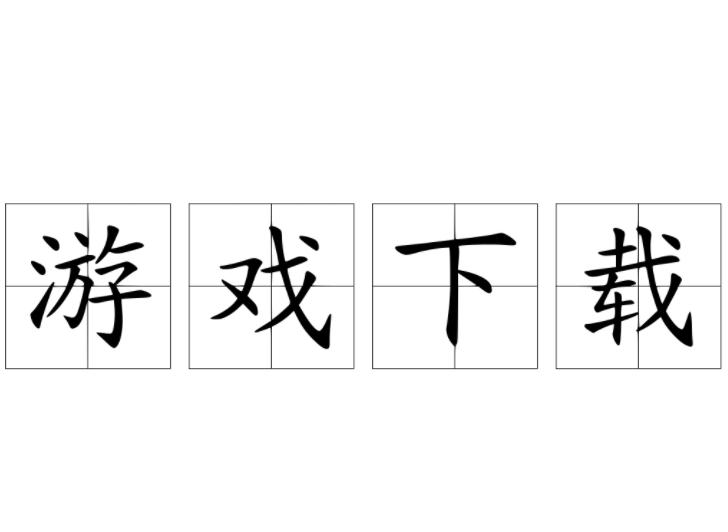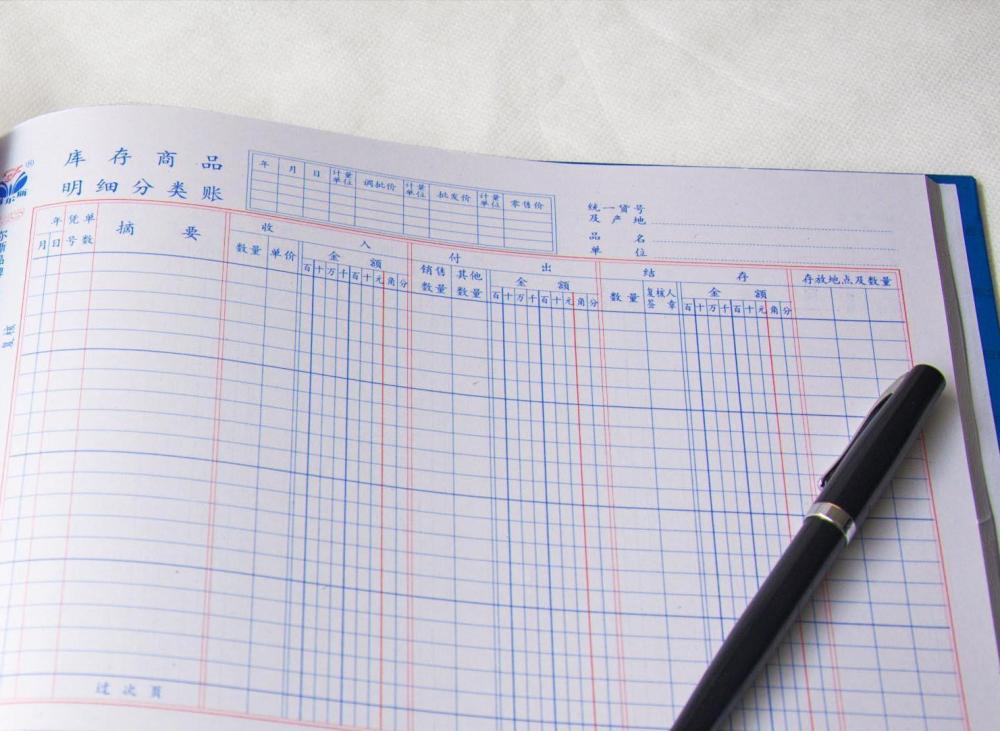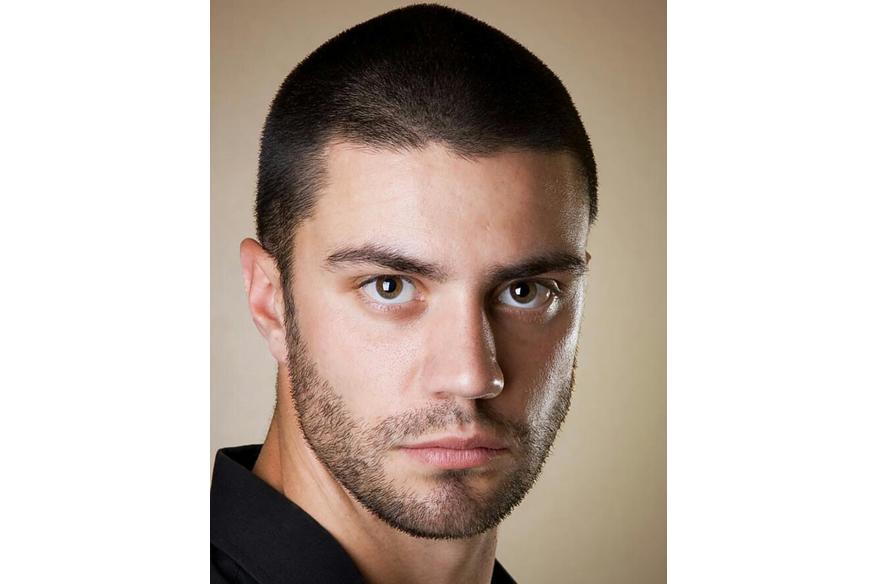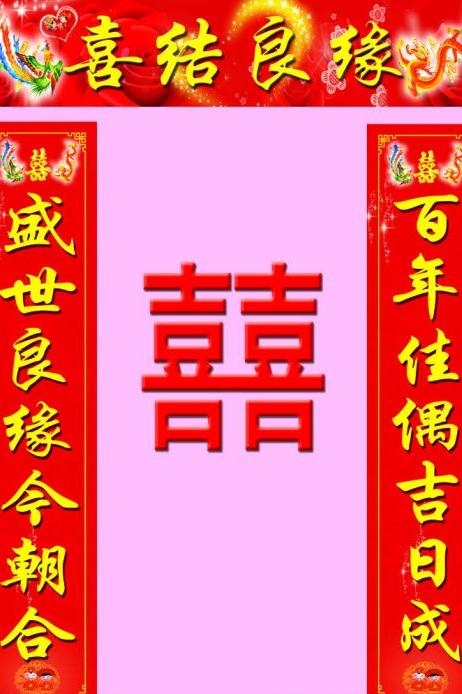簡介
DOSBox是一個DOS模拟程序,由于它采用的是SDL庫,所以可以很方便的移植到其他的平台。目前,DOSBox已經支持在Windows、Linux、Mac OS X、BeOS、palmOS、Android、webOS、os/2等系統中運行。
軟件信息
授權方式:免費軟件
軟件分類:國外軟件
運行環境:Win2003,WinXP,Win2000,Win9X
基本簡介
DOSBox軟件是當前在Windows系統運行DOS遊戲的較為完美的解決方案,該軟件不僅能支持相當多的遊戲實現正常運行,而且能将聲音完美表現出來。本文簡單介紹了該軟件的使用辦法,以《仙劍奇俠傳》DOS版為例。
使用信息
1。首先下載DOXbox 0.63版。
2。下載完畢,開始安裝。安裝到任意目錄均可。安裝完畢會在開始菜單生成程序組,DOSBox.conf文件是DOXbox的配置文件,保持默認配置就可以順利運行遊戲,alt+enter可以全屏幕,如果覺得遊戲運行速度不合适,可以修改cycles=3000,将3000适當調整大小。
3。運行DOSBox,會打開兩個DOS窗口,我們隻需在如下窗口中鍵入mount c h:pal
此命令的作用為将h:pal挂載為C盤,h:pal為《仙劍奇俠傳》所在目錄。
4。鍵入c:進入C盤,鍵入pal.exe即可進入遊戲,如下圖:
5。已經可以正常運行遊戲了。
6。終極大法:将遊戲的可執行程序直接拖到DOXbox的快捷方式上面,就可以無需輸入任何命令直接運行。
快捷方法
每次都這樣輸入也太麻煩啦!好在還有一些快捷方法:
一、直接把可執行文件拖動到DosBox圖标上放手。不過或許是軟件還不完善,有時候這樣做會出錯。
二、用記事本打開配置文件dosbox.conf文件,找到【AUTOEXEC】部分,把整條mount命令寫在這裡——DosBox把這部分當作AUTOEXEC.BAT。提示:我們在DosBox中可以使用大部分dos内部命令。外部命令軟件本身沒包含,而且不一定能用。以紅茶的大2為例,那麼在最後加上語句:"mount g c:koukai2g:"
這樣,每次啟動DOSBOX後,紅茶機器上的koukai2文件夾就是就是DOSBOX的g盤,而且每次都會自動執行這兩句命令,直接進入g盤根目錄。然後就是輸入"play"加回車就可以開始game了。
接下來是優化和熱鍵的問題:
CTRL+F12/F11來加/減速.DosBox标題欄上有個數字,通過它,可以了解到目前虛拟cpu的速度。提示:别加得太過分。例如,若系統中用3600
左右的速度正好,就不要再提高了,再高反而要變慢的。找到合适的的值後,你可以将它寫到dosbox.conf中【cpu】部分的cycles項,今後DosBox會把它作為默認值。
ALT+ENTER可以切換/解除全屏模式。(推薦全屏模式,因為窗口下,遊戲運行比較慢)
CTRL+F10可以把鼠标從窗口中釋放。
CTRL+F9是關閉DOSBox
dosbox.conf中從【mixer】到【speaker】的項目都是關于聲音的。設置很簡單,唯一要注意的是,【mixer】項中的rate決定了你能聽到的效果上
限,所以它不能低于其它項目中的值。
最後建議不要使用中文目錄名和文件名,有可能出錯。
下載到的安裝文件不大,安裝也是标準的WIN式。安裝好後運行,會出現兩個COMMAND樣子的窗口,我們操作的是前方的那個。
假如你的楓之舞安裝在"D:dosgames swda",那麼我們可以輸入:
mount c"D:dosgames swda"來把swda目錄虛拟成DosBox的C盤根目錄。下面的操作就和真dos一樣了。如果想虛拟光驅或軟驅,則要加參數-tcdrom或-tfloppy。建議不要使用中文目錄名和文件名,有可能出錯。
每次都這樣輸入也太麻煩啦!好在還有一些快捷方法:
一、直接把可執行文件拖動到DosBox圖标上放手。不過或許是軟件還不完善,有時候這樣做會出錯。
二、用記事本打開dosbox.conf文件,找到【AUTOEXEC】部分,把整條mount命令寫在這裡——DosBox把這部分當作AUTOEXEC.BAT。提示:我們在DosBox中可以使用大部分dos内部命令。外部命令軟件本身沒包含,而且不一定能用。
例子:假如你的DOS遊戲都在E:dosgames下,那麼可以這樣寫:mount d"e:/dosgames/"
這樣,每次啟動DOSBOX後,你的e:/dosgames/就是DOSBOX的D盤。
優化清單
下面我們來優化一下DOSBOX。
現在DosBox的模拟效率還不太高。所以,先把能關掉的其它程序都關掉再來進行下一步。
首先,用DosBox運行一個要求配置較高的遊戲(不過DOOM一類的就免了,除非你的電腦很強)。
DosBox标題欄上有個數字,通過它,可以了解到目前虛拟cpu的速度。現在,我們使用CTRL-F12/F11來加/減速。提示:别加得太過分。例如我的C4-1.7G系統中用3600左右的速度就正好,再高反而要變慢的。找到合适的的值後,你可以将它寫到配置文件中【cpu】部分的cycles項,今後DosBox會把它作為默認值。
配置文件中從【mixer】到【speaker】的項目都是關于聲音的。設置很簡單,作者也給了很詳盡的注釋(README.TXT)。唯一要注意的是,【mixer】項中的rate決定了你能聽到的效果上限,所以它不能低于其它項目中的值。
用dosbox玩時,要在dosbox.conf文件裡将【sblaster】部分裡的type改成type=sb2如果type裡寫的是sbpro1/sbpro2/sb16,遊戲中會出現隻有音效但無背景音樂的情況(也就是說聽不到“滄海一聲笑”,隻能聽見刀劍的聲效和真人語音)至于IRQ和DMA則無關緊要,遊戲能自動識别,5和7都可以。
1、直接輸入dosbox路徑時,目标路徑會被模拟為c:>
一般來說不會有什麼問題,但對一些有特殊路徑要求的遊戲而言就會出錯
例子:同級生2
在讀完ELF片頭後可能出現c:nanpa2 flag?(這是由于上次存檔時的路徑不同造成的)然後退回提示符狀态
解決方法:舍棄dosbox自動mount,用mount手動指定mount c?(?代表你真實硬盤中nanpa2目錄的上級目錄)
比如nanpa2在你硬盤E:elf nanpa2那麼應為mount c e:elf
這樣模拟出來就是c:nanpa2再次運行nanpa2.bat,就不會出現c:nanpa2 flag?而跳回提示符狀态了
2、遊戲不能識别CDROM
在我們進行mount c d-t cdrom這樣的工作之後,遊戲仍提示找不到遊戲光盤時
有可能是因為無法識别光盤标簽(因為默認mount的CDROM是沒有名字的)
這時候可以用mount c d -t cdrom-label LABEL(既需要的标簽名)同時還可以檢測一下dosbox能識别你的哪些光驅(包括真實的和虛拟的)直接輸入mount-cd會按0、1、2的順序排出來之後你就可以用mount x y-t(随便,根據情況而定)-usecd#(#為剛才說的數字0、1、2...)來虛拟所需路徑
3、當遊戲無法運行時,換個版本的dosbox
雖然目前的最新版是0.65,但并不是說0.65可以向下兼容0.58和0.60能模拟的所有遊戲
例子:上古卷軸競技場(0.65下有人可以有人則不行,但.58和.60下都可以)
4、有時需要屏蔽一些參數
設置dpmi=false對部分遊戲的必要性(當然反過來,一些遊戲則必須要求dpmi=true)類似的還有xms和ems
5、loadfix
由于早期遊戲無法預料到現在的内存數會這麼龐大,所以在大内存下會産生錯誤。這時可以用loadfix來解決
使用方法是:loadfix-大小文件名
比如:loadfix-32mm2.exe是分配32k内存給魔法門2
如果不打-32,則分配默認值64k
如果需要的話,可以打loadfix-f清掉剛才分配的内存
6、充分利用config(default.ini)調整初始速度、窗口大小、濾鏡(目前支持scale2x)